

Click on the flag below to find the english
version


Conditions d'utilisation des éléments et tubes fournis
dans le matériel
Il est interdit de modifier, de changer le nom, d'enlever
le watermark et d'altérer les tubes
Il est interdit de les partager dans les groupes ou de
les offrir sur votre site, blog, forum
Si vous voulez les utiliser pour vos tutoriels, il faudra
demander l'autorisation des auteurs
Merci aux tubeurs sans qui notre travail de créateurs
serait impossible
Merci à Pamela D et Evatexas, les testeuses et tubeuses
d’Arasimages
si vous pensez reconnaître l’un de vos tubes,
n’hésitez pas à vous faire connaître
et un lien vers votre site sera immédiatement ajouté le
cas échéant
l’original a été réalisé avec
PSP2020
et la traduction de ce tutoriel a été réalisée
avec PSP2020 Ultimate
vous pouvez suivre les étapes en utilisant d’autres
versions de PSP, cependant les résultats peuvent s’avérer
légèrement différents suivant les
versions de PSP que vous utilisez

Matériel

merci à SDT, Nikita et Cibi pour leur tubes
téléchargez et dézippez le dossier du
matériel sur votre bureau
ouvrir (ou importer) les fournitures fournies dans les
dossiers appropriés de My Corel PSP
ouvrir le(s) masque(s) et minimiser
copier / coller les sélections dans le dossier « sélections » de
Corel PSP
double-clic sur les presets de filtres (Alien Skin en général)
pour qu’ils s’installent automatiquement
dupliquez les tubes, conservez et fermez les originaux
et travaillez toujours avec des copies
si par cas vous commettiez une erreur, et que vous n’avez
pas pris cette précaution
vous ne pourriez pas revenir en arrière et votre
tube original serait perdu
enregistrez souvent pour les mêmes raisons
il est entendu que vous devez avoir une bonne connaissance
du logiciel pour suivre ce tutoriel

Trucs et Astuces
concernant la fonction image -> « retourner » ou « miroir »
ces fonctions ont été remplacées, à partir
de la version PSPX4, par --->
image -> miroir [est devenu] image
=> miroir => miroir horizontal
image -> retourner [est devenu] image=> miroir
=> miroir vertical
concernant les polices d’écriture
si vous souhaitez utiliser une police d’écriture
sans avoir à l’installer ->
installez un logiciel de visualisation de police tel que
Nexus Font (ou n’importe quel autre).....
beaucoup de logiciels de ce genre sont disponibles sur
la toile gratuitement
placez votre police dans un dossier et ouvrez ce dossier
avec le logiciel de visualisation
tant que ce lociciel restera ouvert, les polices qui y
sont installées resteront disponibles dans PSP

Filtres utilisés
Alien Skin Eye Candy:5 Impact/Bevel
Simple/Top Left Mirror
AAA Frames/Frame Works

Palette couleurs
avant-plan --> couleur 1 --> #644a55
couleur arrière-plan --> couleur 2 --> #281e22
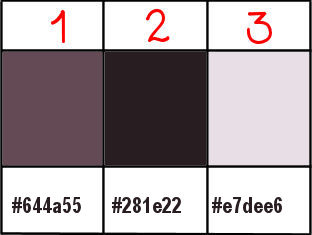

Utilisez ce crayon pour suivre les
étapes
clic gauche maintenu pour le prendre et le déplacer
 |

Réalisation
1
palette des styles et textures => placer les couleurs
1 et 2 en AVP et ARP
2
ouvrir une nouvelle image transparente 850 * 700 px
sélections => sélectionner tout
3
copier / coller dans la sélection « Squares3 »
sélections => ne rien sélectionner
4
sélectionner le carré noir extérieur
avec la baguette magique

5
calques => nouveau calque raster
6
copier / coller dans la sélection «nikita_reveries_d_19_03.08 »
7
réglages => netteté => netteté passe-haut
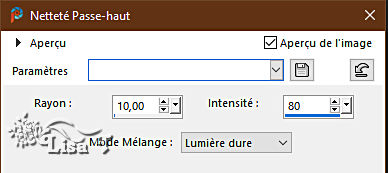
réglages => netteté => davantage de
netteté
8
sélections => ne rien sélectionner
9
coller à nouveau les touches de piano comme nouveau
calque
déplacer en haut et à droite comme montré ci-dessous
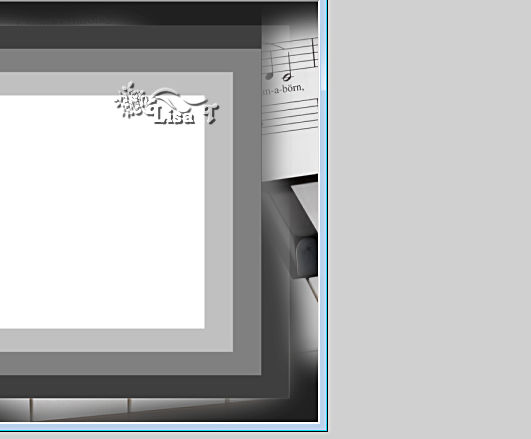
opacité du calque : 50%
10
réglages => netteté => netteté passe-haut
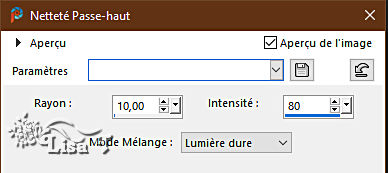
réglages => netteté => davantage de
netteté
11
activer le calque en bas de la pile
12
avec la baguette magique (tolérance 20) sélectionner
le second carré vers l’intérieur
13
calques => nouveau calque raster
remplir la sélection avec la couleur 2
14
effets => effets 3D => biseautage intérieur
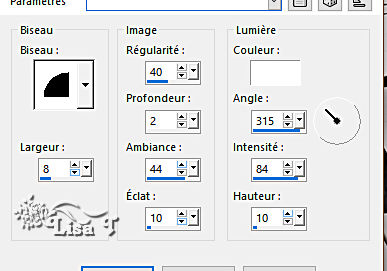
sélections => ne rien sélectionner
15
activer le calque en bas de la pile
avec la baguette magique (tolérance 20) sélectionner
le troisième carré vers l’intérieur
remplir la sélection avec la couleur 1
sélections => ne rien sélectionner
16
avec la baguette magique mode « ajouter » sélectionner
le quatrième carré (gris) vers l’intérieur
ET le carré central blanc

17
copier / coller dans la sélection «nikita_reveries_d_19_03.08 »
18
réglages => netteté => davantage de
netteté
sélections => ne rien sélectionner
activer le calque du haut de la pile
19
copier / coller comme nouveau calque « music-notes »
20
image => miroir => miroir horizontal
21
placer comme sur le résultat final (à droite
du tag)
coller comme nouveau calque « music-notes » à nouveau
et placer à droite des premières notes

22
copier / coller comme nouveau calque « Beauty-Lara_HB_by_CibiBijoux »
23
effacer la signature à l’aide de l’outil
sélection
sélections => ne rien sélectionner
24
image => redimensionner => décocher « redimensionner
tous les calques » => 80%
25
réglages => flou => flou gaussien / 10
26
déplacer vers la droite et légèrement
vers le bas entre les notes (voir résultat final)
27
déplacer le calque de la femme entre les calques
des notes de musique
activer le calque du haut de la pile
28
copier / coller comme nouveau calque « Tube2203_Love_16_01_09_sdt »
29
image => redimensionner => décocher « redimensionner
tous les calques » => 80%
30
placer comme sur le résultat final
juste au-dessus du carré gris clair, en partant
de l’angle gauche (le ruban ne va pas juqu’à l’autre
angle du carré)
31
avec la baguette magique sélectionner le coeur noir
32
effets => modules externes => Alien Skin Eye Candy
5 Impact / Bevel
sélectionner le preset fourni
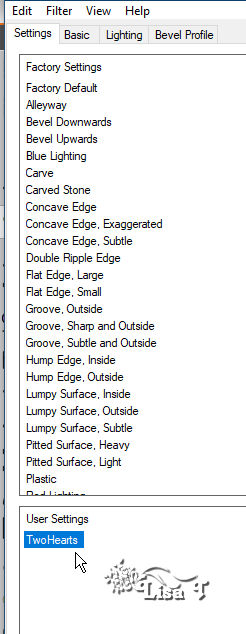
sélections => ne rien sélectionner
33
effets => effets 3D => ombre portée => 6/
- 8 / 45 / 11 / noir
34
copier / coller comme nouveau calque « Beauty-Lara_HB_by_CibiBijoux »
35
effacer la signature à l’aide de l’outil
sélection
sélections => ne rien sélectionner
36
image => redimensionner => décocher « redimensionner
tous les calques » => 85%
37
déplacer à gauche du tube flouté de
la femme (voir résultat final)
38
réglages => netteté => netteté
39
effets => effets 3D => ombre portée => 11
/ - 15 / 45 / 20 / noir
40
voici comment placer les différents éléments

vérifier la position des coeurs, de la femme floutée
et de la femme nette (croix rouges sur la capture)
41
copier / coller comme nouveau calque «Joy-hart »
42
déplacer comme sur le résultat final

43
effets => effets 3D => ombre portée => 6/
- 8 / 45 / 11 / noir
44
copier / coller comme nouveau calque « square »
déplacer comme sur le résultat final (coin
supérieur gauche)
45
peindre la partie transparente du carré avec la
couleur 3
46
effets => effets 3D => ombre portée => 6/
- 8 / 45 / 11 / noir
47
effets => modules externes => Simple => Top Left
Mirror
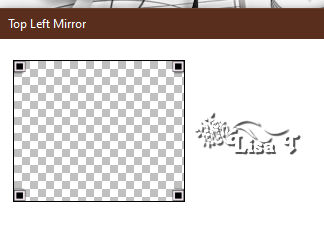
48
image => ajouter des bordures => cocher « symétriques » => 25
px / couleur 3
palette des styles et textures => placer les couleurs
3 et 1 comme AVP et ARP
préparer un dégradé linéaire
comme suit => angle : 45 / répétitions :
3 / inversé : décoché
50
sélectionner cette dernière bordure avec
la baguette magique
peindre la sélection avec le dégradé
sélections => ne rien sélectionner
51
effets => modules externes => AAA Frames / Frame
Works
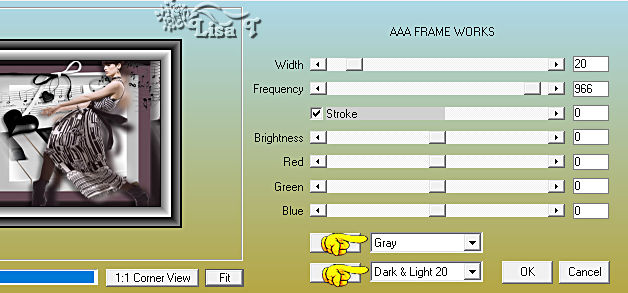
52
image => ajouter des bordures => cocher « symétriques » => 3
px / couleur 3
53
appliquer votre signature ou watermark sur un nouveau calque
écrire le numéro de licence si le tube utilisé est un
tube payant
fichier => enregistrer sous... type .jpeg

mon tag avec mes tubes


Votre tag est terminé ! j’espère
que vous vous êtes bien amusé(e)
merci d’avoir suivi ce tutoriel

si vous rencontrez le moindre souci avec cette traduction,
N’hésitez pas à m’écrire
vous pouvez m’envoyer vos réalisations
ce sera un réel plaisir de les présenter
au bas de cette page
Barbara ne présente pas vos versions sur son site
pour des raisons techniques, mais elle vient régulièrement
consulter mes traductions pour admirer les versions présentées


Vos créations
création  Nini Nini

création  Michèle Michèle

création  Elise Elise

création  Franie
Margot Franie
Margot


Retour au tableau des tutoriels d’ArasImages
page 1 page 2 page 2 page 3 page 3 page
4 page
4

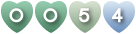
|